오토캐드 배우기 - PEDIT
안녕하세요~ 메카럽입니다.
이번 포스팅에서 다룰 명령어는 지난 포스팅에서 다뤘던 폴리선(PLINE)을 수정할 수 있는 명령어인 폴리선 수정(PEDIT)입니다.
폴리선 수정(PEDIT)은 많은 기능들이 메뉴에 있지만 실상 메뉴에서 두 개만 사용을 많이 합니다.(어디까지나 제 경험상...)
두 가지 기능에는 기존의 폴리선의 두께를 수정할 수 있는 기능과 일반 선을 폴리 선으로 변경하는 기능입니다.
그럼 이 두 가지 기능에 대해 알아보도록 하겠습니다.
명령어
폴리선 수정 = PEDIT [단축키 : PE]
명령 실행 순서
명령 창에 PEDIT 또는 단축키 PE를 입력 후 실행 ☞ 수정할 폴리선 선택 ☞ 폭(W) 선택 후 실행 ☞ 폭 지정 후 실행
명령 실행방법
폴리선 수정 명령어인 PEDIT는 풀다운 메뉴와 아이콘은 없으며 명령 창에 명령어를 입력하여 실행하는 방법으로 진행합니다.
명령어를 입력하여 실행하는 방법에 대해 알아보겠습니다.

명령어 PEDIT 또는 단축키 PE를 입력 후 실행
명령어를 입력 후 수정할 폴리선을 선택하여 원하는 기능을 실행하면 됩니다.
그럼 서두에 언급해드린 기존의 폴리선의 선 두께 수정과 일반 선을 폴리 선으로 변경하는 방법에 대해 알아보도록 하겠습니다.
첫 번째, 기존의 폴리선의 선 두께 수정 방법입니다.

위 오각형은 정다각형 그리기 [POLYGON]으로 폴리선으로 생성된 객체

여러 개의 메뉴 중 폭(W)을 선택 후 실행

선택한 폴리선의 두께 지정을 "3"으로 변경한 결과
이 처럼 기존의 선의 두께가 지정이 안되어 있거나 혹은 두께 지정이 되어 있던 폴리선은 PEDIT로 간단하게 수정이 가능합니다.
두 번째, 일반 선을 폴리 선으로 변경하는 방법
사실 저는 이 기능 때문에 PEDIT를 사용하였는데요.
일반 선으로 그려진 객체를 사용자가 원하는 객체 수를 묶어서 폴리선으로 변경이 가능합니다.
변경 방법을 알아보겠습니다.

일반 선으로 그려진 사각형의 선 4개를 선택
"다중(M)을 선택하지 않으면 객체는 하나밖에 선택이 안됩니다."

폴리선으로 변경할 것인지 여부를 묻습니다.
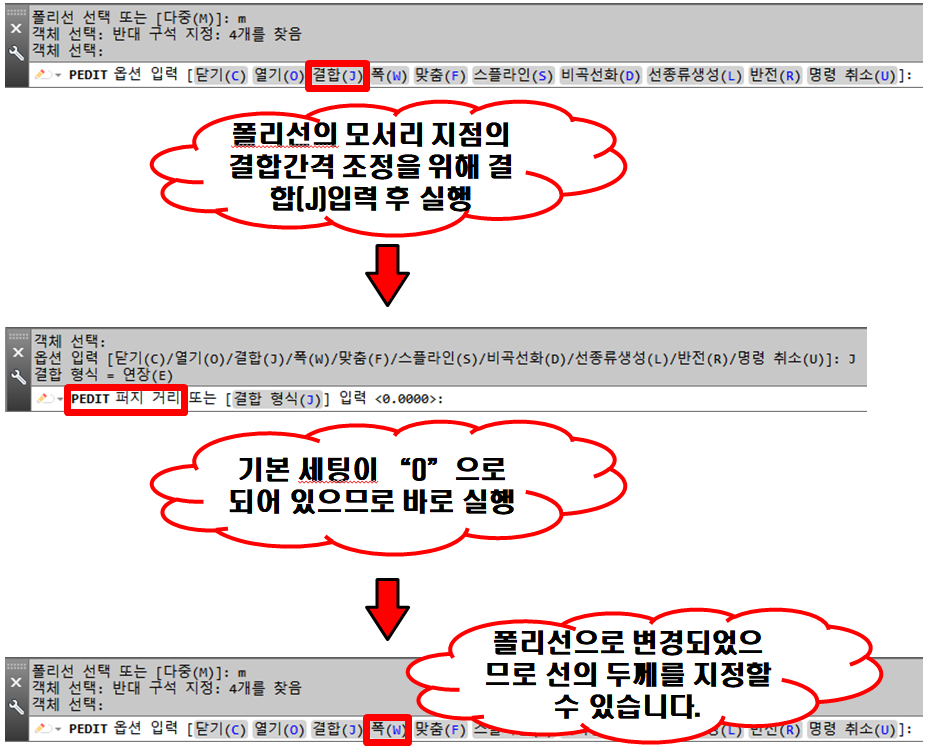
위 실행 순서에 맞춰 실행
폴리선으로 변경하는 방법에서 PEDIT 퍼지 거리라 함은 결합 시 객체와 객체의 결합 부분의 틈이 없이 결합하도록 해주는 기능이어서 "0"으로 지정을 합니다.
이 처럼 폴리선 수정하는 명령어는 특정 작업을 위해 사용되는 명령어이므로 도면을 작도할 때 실수로 폴리 선으로 그려야 할 객체를 일반 선으로 그렸다고 해도 당황하지 말고 PEDIT를 사용해서 변경하시면 됩니다.
간단한 명령어지만 사용을 할 수 있냐 없냐에 따라 작업 속도는 차이가 나게 됩니다.
최대한 여러분들이 실무에서나 도면 작업을 하실 때 무리 없이 작업이 가능한 명령어만 알려드리도록 할 예정이니 명령어 하나하나 잘 습득하시기 바랍니다.^^
이번 포스팅은 여기까지 마무리하겠습니다.
다음 포스팅은 객체 확대/축소를 할 수 있는 축척(SCALE)에 대해 알아보도록 하겠습니다.
하루하루 행복하세요~^^
'오토캐드 > 오토캐드 배우기' 카테고리의 다른 글
| BLOCK과 WBLOCK - 블록 생성 (4) | 2020.06.08 |
|---|---|
| SCALE - 객체 확대 및 축소 (2) | 2020.06.07 |
| PLINE - 폴리선 (9) | 2020.06.04 |
| STRETCH - 객체 늘이기 (6) | 2020.06.03 |
| ROTATE - 객체 회전하기 (8) | 2020.06.02 |